Dacă doriți să blocați anumite site-uri web, puteți edita pur și simplu fișierul hosts în Android și acesta va face treaba pentru dvs. Cu toate acestea, pentru această lucrare, trebuie să aveți acces root pentru a edita fișierul hosts. Dacă dispozitivul dvs. nu este înrădăcinat, atunci nu puteți accesa sau edita fișierul hosts așa cum este necesar. Dar, utilizând fișierul virtual hosts bazat pe VPN, puteți redirecționa sau bloca orice site web sau adresă IP pe care o doriți cu doar câteva clicuri. Partea bună a fișierului hosts bazat pe VPN este că nu aveți nevoie de acces root și funcționează la fel de eficient.
Related: Adblock Plus vs. uBlock Origin | Pe care să îl alegeți?
Aplicație de blocare a reclamelor v/s fișier gazdă de blocare a reclamelor
Ambele, atât aplicațiile native de blocare a reclamelor (cum ar fi AdAway), cât și blocajele de reclame bazate pe VPN (cum ar fi aplicațiile de mai jos), folosesc o metodă similară pentru a bloca reclamele. și anume modificarea fișierului „hosts”. Dar modul în care fac modificări în fișierul gazdă este diferit.
Adaway modifică fișierul hosts intern al Android-ului dumneavoastră, care conține o listă care potrivește numele serverelor cu adresele pe care sistemul ar trebui să le folosească pentru a ajunge la un anumit server. Cu toate acestea, din cauza restricțiilor Android, veți avea nevoie de acces root pentru a modifica fișierul gazdă intern. Acesta este motivul pentru care aplicații precum Adaway necesită acces root.
Pe de altă parte, blocatoarele de reclame bazate pe VPN (precum DNS66) creează o conexiune VPN locală. Atunci când o aplicație creează o conexiune VPN locală, tot traficul de internet este direcționat prin aplicația respectivă. Și, din moment ce tot traficul și toate pachetele sunt direcționate prin conexiunea VPN locală a aplicației, aceasta poate monitoriza pachetele și poate decide dacă să blocheze sau nu pachetele folosind un fișier virtual hosts și alți parametri.
Adaway și DNS66 sunt amândouă un ad-blocker bazat pe gazdă. Singura diferență este că Adaway face modificări în fișierul gazdă intern, în timp ce DNS66 adaugă un filtru gazdă din exterior.
De asemenea, din moment ce Adaway modifică doar fișierul gazdă, este un pic mai rapid și consumă mai puțină baterie decât aplicații precum DNS66. De asemenea, Adaway funcționează mai bine la blocarea reclamelor decât celelalte. Dar, pentru a obține Adaway, trebuie să faceți root pe dispozitivul Android, ceea ce este o problemă pentru mulți utilizatori. Deci, dacă doriți să blocați site-uri web pe Android fără root, atunci editorul de fișiere gazdă bazat pe VPN este cea mai bună și singura, opțiune.
În cazul în care vă întrebați, mai jos sunt câteva dintre cele mai bune aplicații de editor de fișiere gazdă bazate pe VPN și cum să le utilizați.
Related: 6 moduri de a bloca conținutul pentru adulți pe Android (video)
Editarea fișierului Hosts Android fără root 1. VPN Hosts
VPN Hosts este o aplicație simplă și open source care vă permite să vă creați propriul fișier virtual hosts și să îl utilizați pentru a bloca sau redirecționa site-uri web și adrese IP. Nu există prea multe în această aplicație, este foarte minimalistă și face corect singurul lucru pe care spune că îl va face. Partea bună a acestei aplicații este că suportă adrese IPv6 (foarte utilă dacă folosiți LTE) și că puteți folosi intrări wildcard în fișierul gazdă.
Preț: Puteți descărca aplicația gratuit de pe pagina oficială Github. Dacă vă place aplicația și doriți să sprijiniți dezvoltatorul, atunci puteți achiziționa aceeași aplicație din Google Play Store pentru 2,99 dolari.
Cum să utilizați gazda VPN fără Root?
Utilizarea gazdelor VPN este foarte simplă. Tot ce trebuie să faceți este să creați un text cu nume de gazdă și adrese IP, să îl selectați cu ajutorul aplicației și să porniți VPN-ul local.
Modificați adresele pentru a satisface nevoile dvs. și salvați-le pe dispozitivul Android. După cum puteți vedea în imaginea de mai jos, am modificat-o pentru a bloca un site web (adică Google) prin direcționarea acestuia către adresa IP locală.
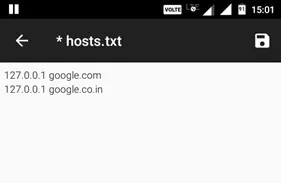
Acum, instalați aplicația și deschideți-o. Aici, faceți clic pe butonul „Select Hosts File” (Selectați fișierul Hosts).
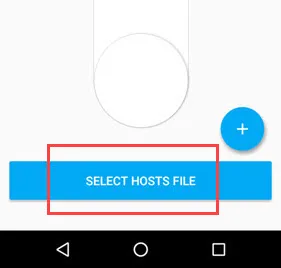
Navigați la directorul în care ați stocat fișierul hosts și selectați-l.
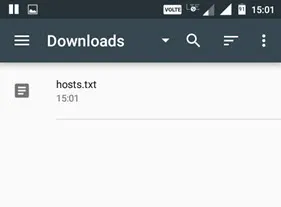
Vi se va solicita o cerere de conectare. Apăsați pe butonul „Ok” pentru a continua.
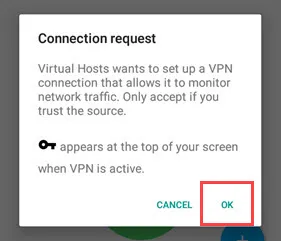
Asta este tot. Acțiunea de mai sus va adăuga fișierul hosts și va porni serviciul VPN local. Din acest moment, toate adresele IP adăugate în fișierul hosts vor fi fie blocate, fie redirecționate, în funcție de fișierul hosts.
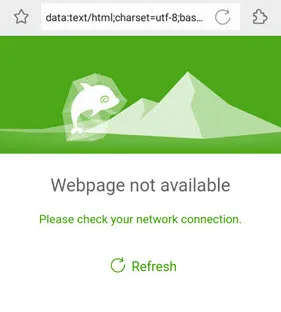
2. DNS66
DNS66 este foarte asemănător cu VPN Hosts, în sensul că este o sursă gratuită și deschisă. Cu toate acestea, DNS66 este mult mai bogat în funcții și utilizează fișiere hosts personalizate și predeterminate pentru a redirecționa sau bloca site-uri web și reclame. Desigur, puteți, de asemenea, să vă folosiți propriul fișier hosts pentru a bloca și redirecționa site-uri web. După cum sugerează și numele, puteți, de asemenea, utiliza această aplicație pentru a forța dispozitivul Android să utilizeze un anumit server DNS.
Cel mai bun lucru la această aplicație este că este preconfigurată pentru a bloca toate reclamele care utilizează fișiere gazdă de la terțe părți, cum ar fi Adaway, Dan Pollock, MVPS etc. Dacă doriți, puteți chiar să blocați cunoașteți domenii infectate sau care răspândesc malware. Mai multe surse Hosts pot fi găsite în Wiki pe Github.
Preț: Aplicația este gratuită, dar nu este disponibilă în Google Play Store. O puteți descărca de pe F-Droid.
Legat de: Top 10 cele mai bune aplicații F-droid (care nu se găsesc pe Google Play) Cum să utilizați DNS66 pentru a bloca reclamele?
Pentru început, descărcați și instalați aplicația. După instalare, deschideți-o și navigați la fila „Hosts” (Gazde).
Aici puteți vedea toate fișierele gazdă implicite care pot bloca reclamele și domeniile malware. Pentru a adăuga un site web sau un fișier gazdă personalizat, apăsați pe pictograma „Plus (+)”.
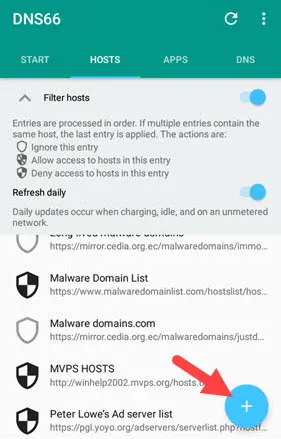
Acum, introduceți titlul în câmpul Title (Titlu), introduceți URL-ul site-ului web, selectați opțiunea „Deny” (Refuz) din meniul derulant și apăsați pe pictograma „Save” (Salvare) care apare în colțul din dreapta sus. Dacă doriți să adăugați un fișier hosts personalizat cu mai multe site-uri web și adrese IP, faceți clic pe pictograma „Attachment” din al doilea câmp și selectați fișierul hosts.
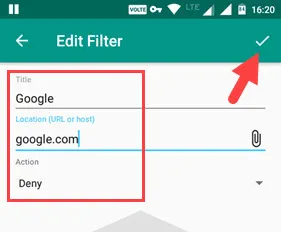
După ce ați terminat de adăugat un site web sau un fișier hosts, iată cum arată acesta. După cum puteți vedea, am ales să blochez Google și am adăugat, de asemenea, un fișier hosts cu adrese web suplimentare.
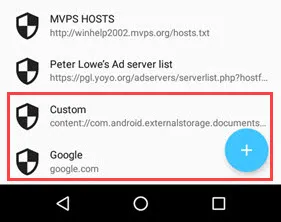
Acum, reveniți la ecranul principal „Start” și apăsați pe butonul „Start”.
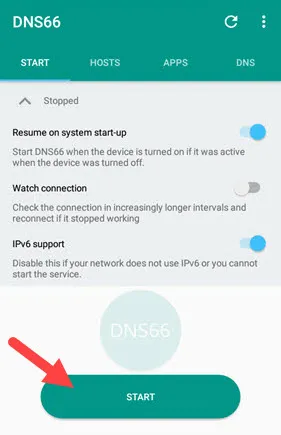
Acțiunea de mai sus va porni conexiunea VPN locală cu setările personalizate ale fișierului gazdă. Dacă nu puteți vedea modificările, apăsați pe pictograma „Refresh” (Reîmprospătare) care apare pe bara de navigare superioară pentru a reîmprospăta setările fișierului gazdă.
3. NoRoot Firewall
Utilizând NoRoot Firewall, puteți crea filtre globale pentru a bloca site-urile web utilizând fișierul virtual hosts. În afară de aceasta, acționează și ca un firewall și reglează tot traficul de intrare și de ieșire de la diverse aplicații de pe dispozitivul dvs. Android. Dezavantajul acestei aplicații este că nu puteți adăuga propriul fișier de gazde personalizat ca în VPN Hosts sau DNS66. În schimb, trebuie să creați filtre globale sau specifice aplicației pentru a bloca adresele IP individuale ale site-urilor web. Așadar, dacă sunteți în căutarea unei aplicații care vă permite să monitorizați în mod corespunzător ce aplicații pot și nu pot accesa internetul, permițându-vă în același timp să blocați site-uri web individuale, atunci NoRoot Firewall este pentru dumneavoastră.
Preț: Gratuit
Cum se utilizează aplicația NoRoot Firewall?
Pentru a bloca un site web folosind NoRoot Firewall, trebuie mai întâi să cunoașteți adresa IP a site-ului respectiv. Pentru a cunoaște adresa IP a unui site web, puteți utiliza acest serviciu gratuit. Odată ce aveți adresa IP, deschideți aplicația și navigați la fila „Global Filers”.
Aici, apăsați pe opțiunea „New Pre-Filter”.
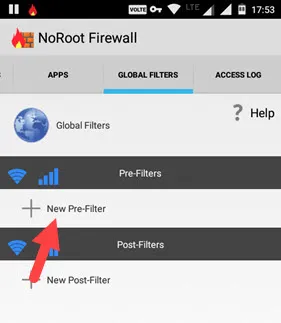
Acum, introduceți adresa IP în câmpul „Address” (Adresă) și alegeți „*” în câmpul „Port” (Port). Atingeți casetele de selectare de lângă pictograma WiFi și pictograma Date celulare până când vedeți „X” și apăsați pe butonul „Ok”.
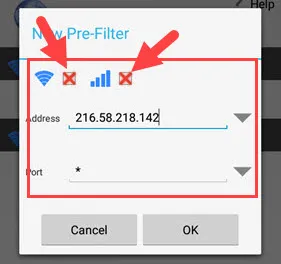
Asta este tot. Din acest moment, site-ul web pe care ați ales să îl blocați nu va mai putea fi accesat cu ajutorul niciunei aplicații. Dacă un site web are mai multe adrese IP, atunci puteți bloca site-ul web respectiv folosind intrări wildcard. Iată cum arată atunci când folosiți intrări wildcard. După cum puteți vedea, am înlocuit numerele cu „*”.
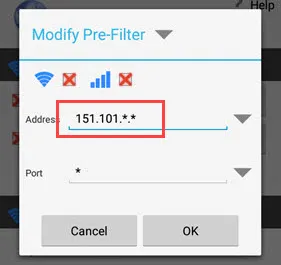
Fiind o aplicație puternică, explorați NoRoot Firewall și experimentați cu diferite opțiuni. Dacă utilizați toate opțiunile, aplicația vă va oferi un control extraordinar asupra utilizării internetului de către toate aplicațiile instalate.
Asta e tot pentru moment și sper că vă ajută. Comentați mai jos împărtășind gândurile și experiențele dvs. despre utilizarea aplicațiilor de editor de fișiere gazdă bazate pe VPN de mai sus.
